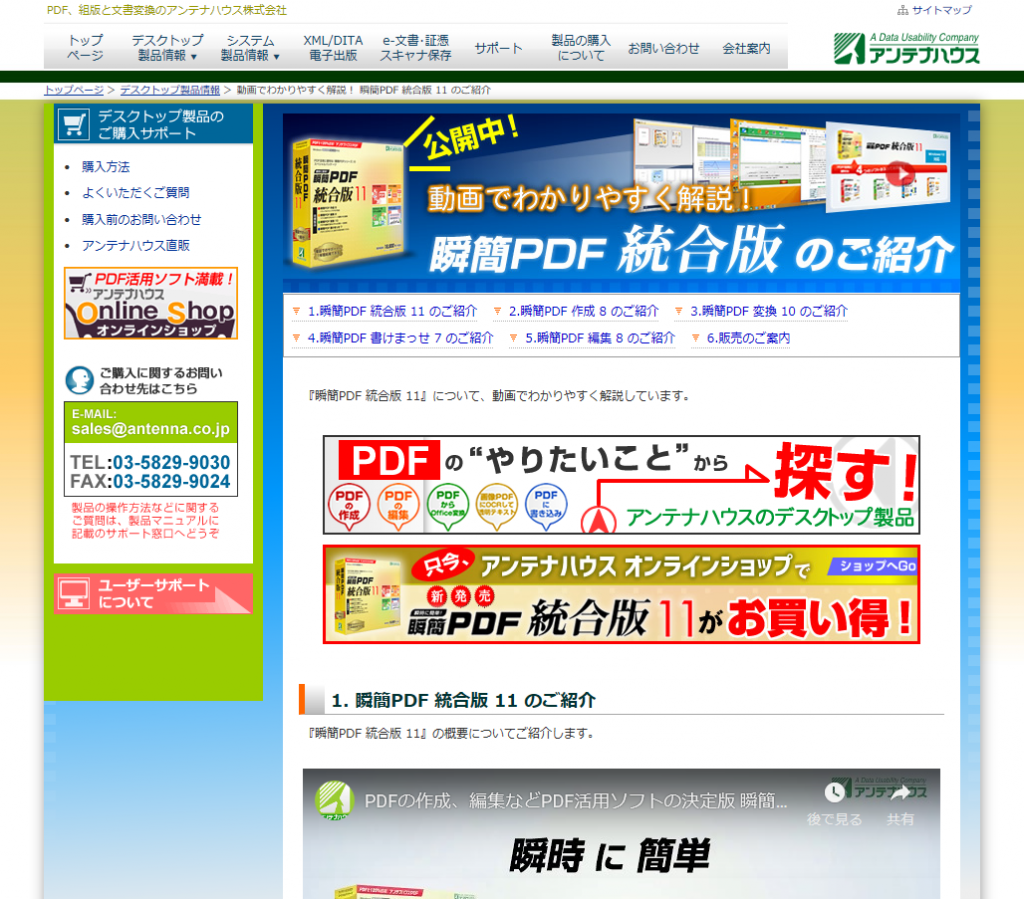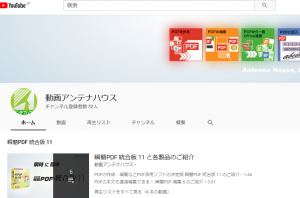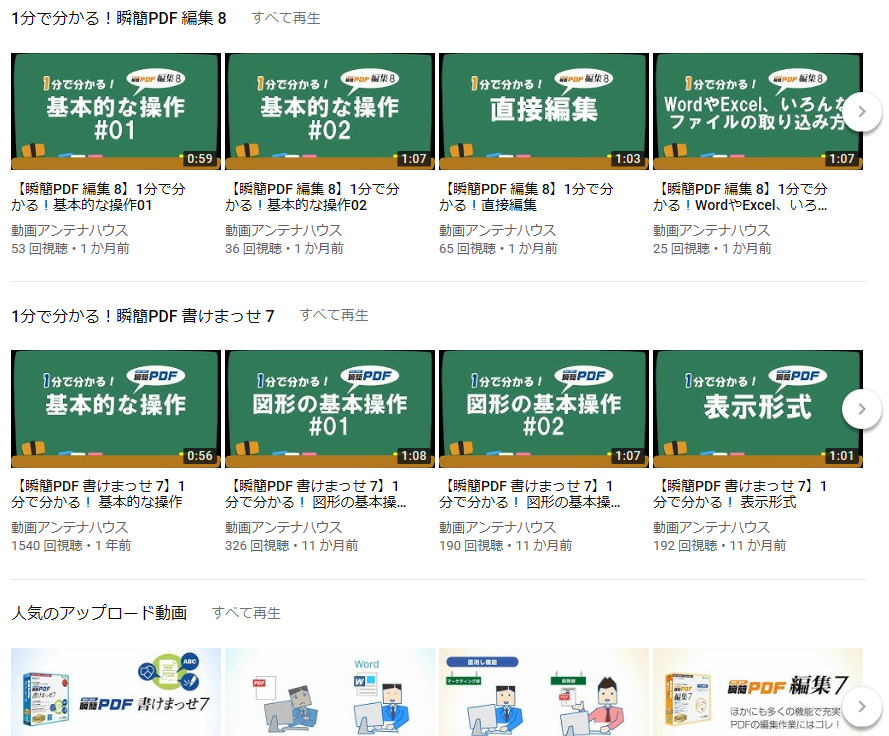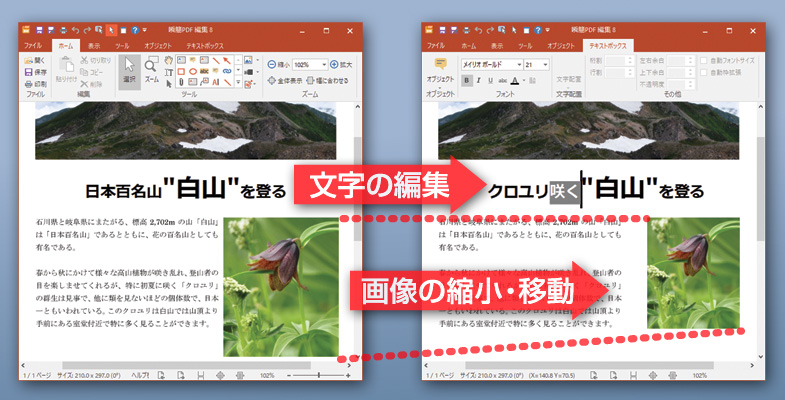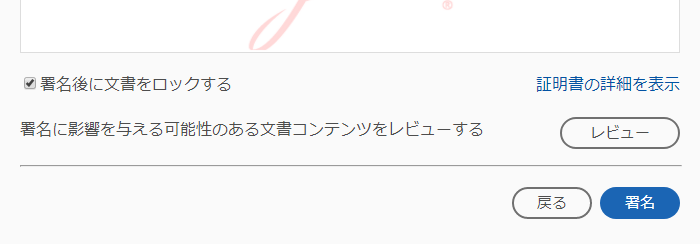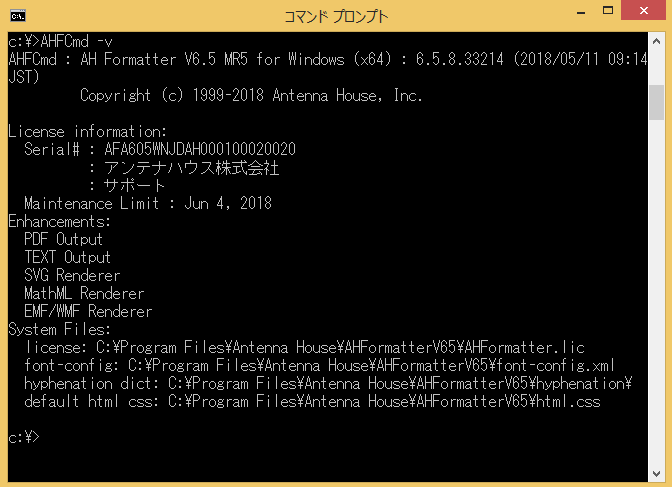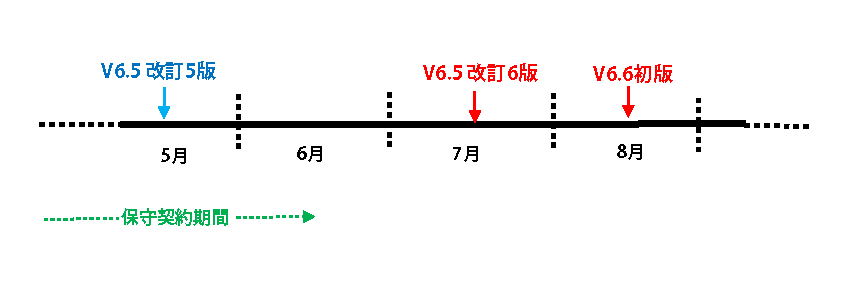2019年 2月 6日から 2月 9日まで開催される「page2019」 にアンテナハウスは今年も出展致します。
バリアブル印刷や印刷物制作業務の効率化でのAH Formatter、PDF Tool APIの利用方法等を中心にDBとの連携、PDFを作成するだけではなく、今あるPDFの再利用をテーマにご紹介いたします。
また、PDF 変換などを行う各種システムコンポーネント製品など、企業内のシステム構築のための様々な支援ツールを、システム開発者、システム・インテグレータ向けにご紹介いたします。
また、弊社ブースへお越しいただき、お名刺の交換をさせていただいた方には、『PDF CookBook 簡易版』をご提供いたします。
■ ご紹介製品
- PDF Tool API
ページ結合・分割、しおり・注釈編集などのPDF加工機能をAPIです。
ブラウザからの呼び出しでの利用方法をデモします。 - AH Formatter V6.0
XSL-FO を忠実に実装し、日本語組版など多くの拡張機能で商品レベルの書籍組版ができます。 - PDF Driver V7.5
GDI型の仮想プリンタドライバと、これを制御する付属APIのセット製品です。 - OfficeServerDocumentConverter
Microsoft Officeがインストールされていない環境でも、Word/Excel/PowerPoint等の文書をPDF/SVG/TIFF/JPEG/PNG/TIFF/INX/XPS ファイルへダイレクト 変換するライブラリです。 - PDF Viewer SDK
PDF の表示と編集の専用アプリケーション開発用ライブラリです。 - その他
PDFをOffice文書やXMLデータに変換、PDF内の画像を抽出する各種ライブラリ
をご紹介します。
ご来場される際には、是非とも弊社ブースへお立ち寄りください。
■ 展示会詳細とアンテナハウスブース
「page2019」
会期:2019年2月6日(水)~2019年2月8日(金)
10:00~17:00
場所:東京・池袋 サンシャインシティ 文化会館
★アンテナハウスブース:4F 展示ホールB BT-5